Hoe voeg je een camerawidget toe op een Samsung Galaxy

Met de One UI 6-update kunnen gebruikers camerawidgets toevoegen aan Samsung Galaxy-telefoons, die ze naar wens kunnen aanpassen.
Standaard kun je in de nieuwe op Chromium gebaseerde Microsoft Edge de Favorieten-balk alleen zien wanneer je een Nieuw tabblad opent . Als u echter de Favorieten-balk in Edge de hele tijd wilt bekijken of helemaal wilt verwijderen, zijn er verschillende methoden die u kunt gebruiken. Deze handleiding illustreert hoe u de favorietenbalk in Microsoft Edge op vier verschillende manieren kunt weergeven, zodat u snel toegang hebt tot de websites die u vaak bezoekt:
Inhoud
Allereerst: een website toevoegen aan de Microsoft Edge-favorietenbalk
De Edge Favorites-balk bevindt zich boven aan het scherm, onder de adresbalk. Als er websites zijn die u bij de hand wilt houden, kunt u deze eenvoudig toevoegen aan de Microsoft Edge-bladwijzers of Favorieten . Open om te beginnen Microsoft Edge en bezoek de website die u wilt toevoegen. Klik of tik vervolgens op de knop "Deze pagina aan favorieten toevoegen" in de adresbalk (het lijkt op een ster naast een plusteken) of druk op Ctrl + D op uw toetsenbord.
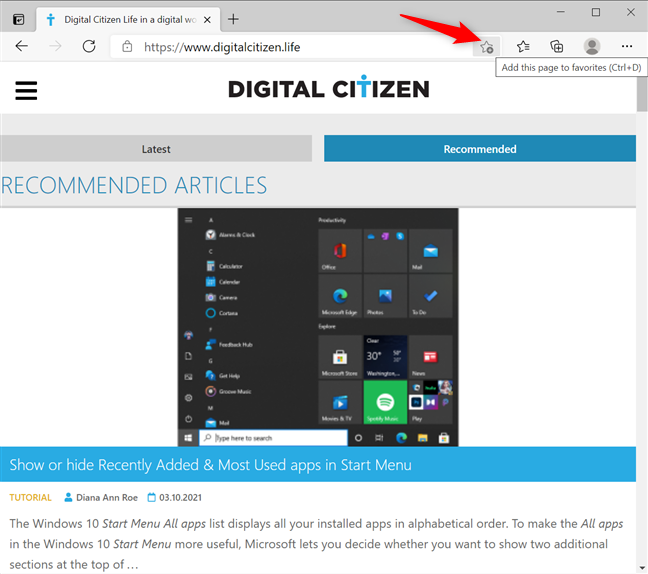
Een pagina toevoegen aan de Microsoft Edge-favorieten
Er verschijnt een venster waarin u de favoriet kunt hernoemen en de map kunt wijzigen waarin deze is opgeslagen. Klik of tik vervolgens op Gereed .
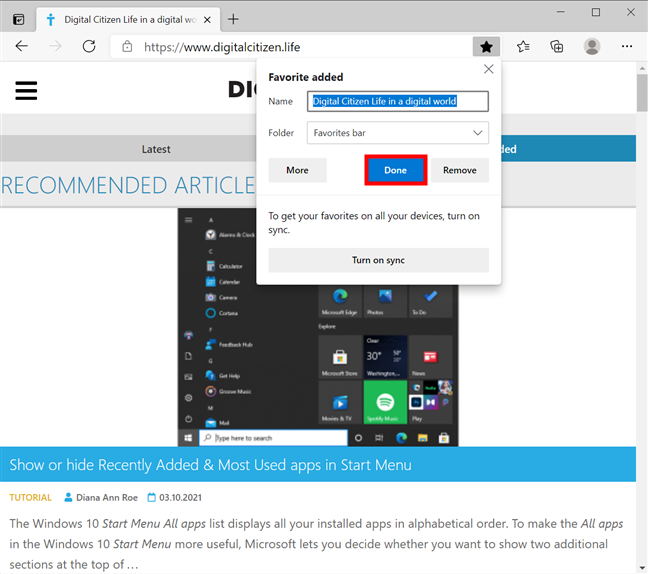
Druk op Gereed om het toevoegen van de website aan Favorieten te voltooien
Het sterpictogram wordt blauw, wat aangeeft dat de website is toegevoegd aan de Microsoft Edge- favorieten . De bar is echter nergens te vinden. Open een nieuw tabblad door op Ctrl + T op uw toetsenbord te drukken en u kunt de nieuwe bladwijzer zien in de Edge Favorites-balk .
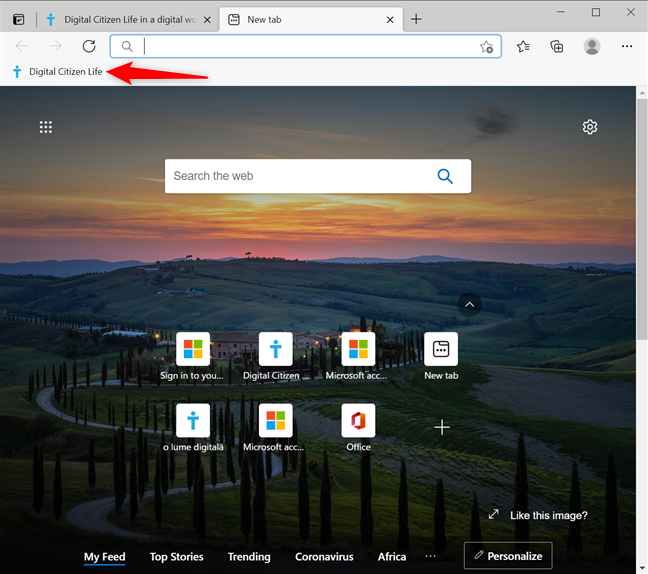
De site is toegevoegd aan uw Microsoft Edge-bladwijzers
Wanneer u een website bezoekt, is de favorietenbalk standaard ingesteld om automatisch te verdwijnen, waardoor er meer ruimte ontstaat voor de inhoud ervan. Als u de Favorieten-balk in Edge echter permanent wilt weergeven of als u deze liever voorgoed wilt verbergen, lees dan verder om de handigste manier te vinden om deze instelling te wijzigen.
TIP: Als u merkt dat u meerdere keren per dag een pagina nodig heeft, kunt u overwegen deze in plaats daarvan in te stellen als uw startpagina in Microsoft Edge . Als alternatief kunt u ook een website vastzetten op de taakbalk of het Startmenu in Windows 10 .
1. Hoe de favorietenbalk in Edge te tonen met behulp van een sneltoets?
De snelste manier om de Microsoft Edge- favorietenbalk permanent in of uit te schakelen , is door tegelijkertijd op Ctrl + Shift + B op uw toetsenbord te drukken.
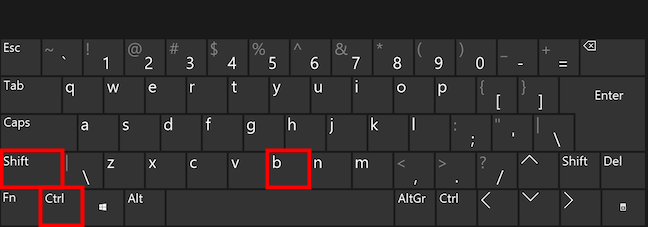
Druk tegelijkertijd op de toetsen om de favorietenbalk te wisselen
Als u deze snelkoppeling gebruikt na het openen van een Nieuw tabblad , wanneer de Edge Favorites-balk zichtbaar is, wordt deze voorgoed verborgen. Als u echter al een website hebt geopend, drukt u op de sneltoets om altijd de favorietenbalk in Edge weer te geven.
OPMERKING: Helaas kunt u met deze methode de balk niet terugzetten naar de standaardinstelling Alleen op nieuwe tabbladen , dus bekijk ook de andere opties in deze handleiding.
2. Hoe de Edge Favorites-balk in te schakelen vanuit het rechtsklikmenu?
De favorietenbalk heeft een eigen contextmenu. Open eerst een nieuw tabblad om de favorietenbalk in Edge te bekijken. Klik vervolgens met de rechtermuisknop of houd ingedrukt op de balk om een contextueel menu te openen. Ga ten slotte naar "Toon favorietenbalk" en klik of tik op de gewenste instelling voor de Microsoft Edge - favorietenbalk .
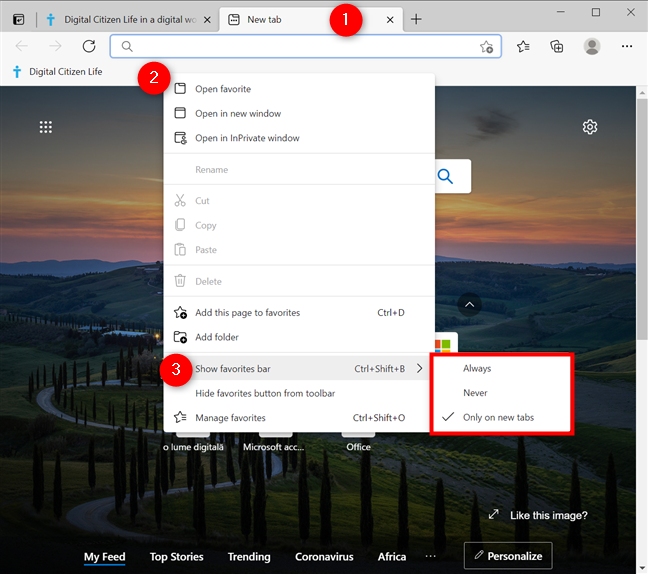
Toon de favorietenbalk in Edge vanuit het contextuele menu
TIP: Als u wilt, kunt u uw bladwijzers meenemen door uw Microsoft Edge-favorieten te synchroniseren .
3. Hoe de favorietenbalk in Edge weer te geven vanuit het menu Favorieten
U kunt ook het vervolgmenu Favorieten gebruiken om de Edge- favorietenbalk weer te geven of te verbergen . Druk om te beginnen op Ctrl + Shift + O op uw toetsenbord of klik/tik op het pictogram Favorieten om een lijst met uw opgeslagen Microsoft Edge-bladwijzers te openen.
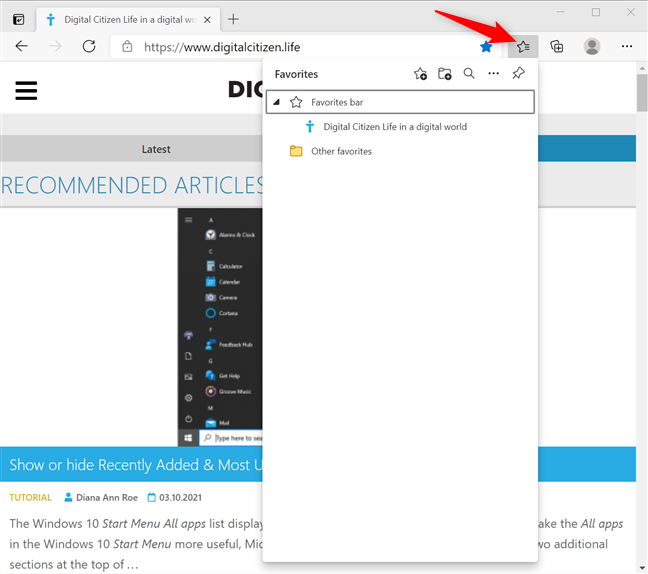
Toegang tot de Microsoft Edge-favorieten
Druk op Meer opties (...) in de vervolgkeuzelijst en klik of tik vervolgens op "Toon favorietenbalk . ”
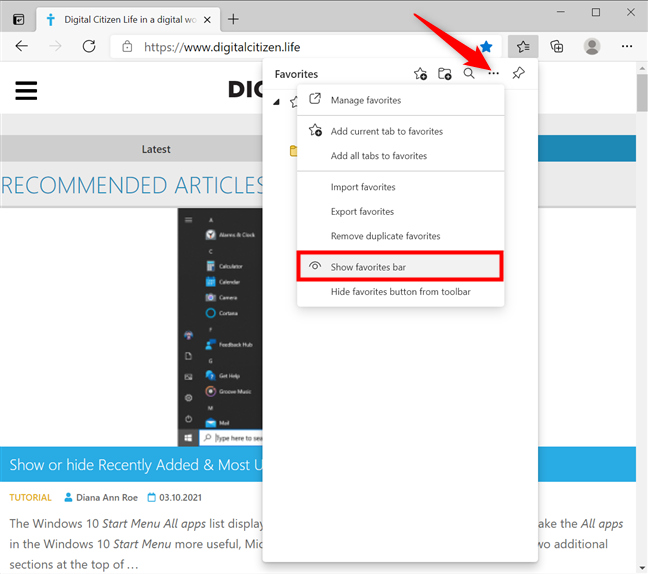
Druk op Toon favorietenbalk vanuit Meer opties
Dit opent het pop-upvenster 'Favorietenbalk weergeven' , waar u kunt kiezen om de functie Altijd , Nooit of Alleen op nieuwe tabbladen weer te geven .
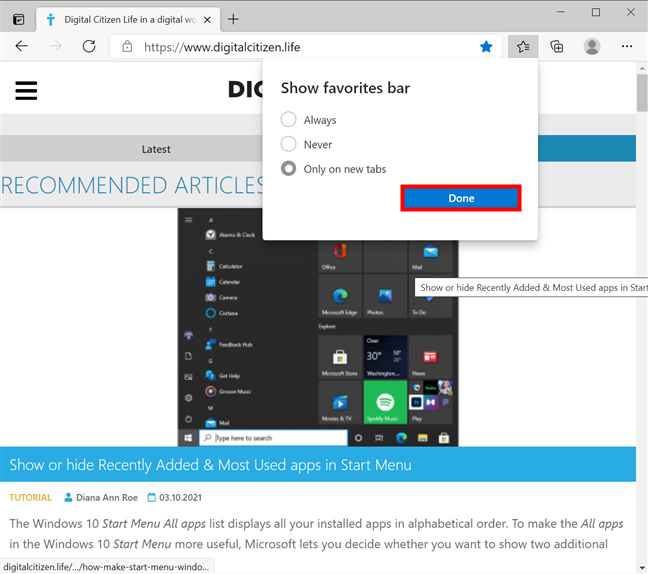
Kies wanneer je de favorietenbalk in Edge . wilt bekijken
TIP: Als u uw browser wilt aanpassen, bent u wellicht ook geïnteresseerd in het in- en uitschakelen van de donkere modus in Microsoft Edge .
4. Hoe de Microsoft Edge-favorietenbalk te tonen vanuit de instellingen van de browser?
Er is een andere methode om de Edge Favorites-balk altijd te zien, op nieuwe tabbladen weer te geven of volledig te verbergen. Klik of tik op de knop "Instellingen en meer" (...) in de rechterbovenhoek en open Instellingen .
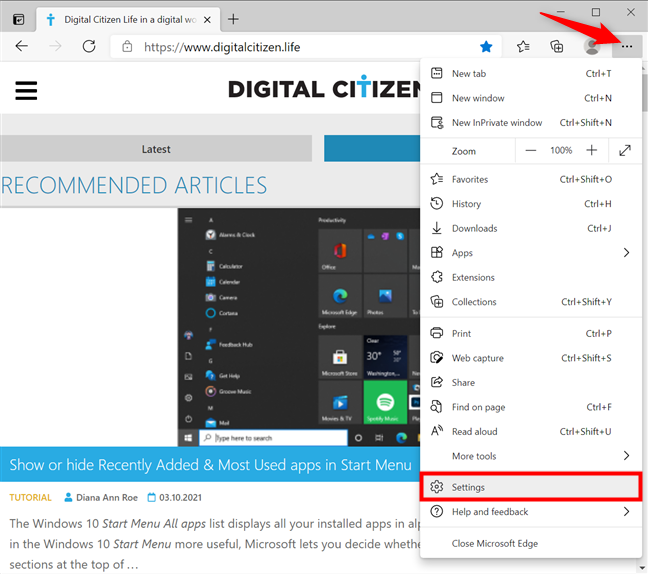
Toegang tot de Microsoft Edge-instellingen
Tik in het paneel aan de linkerkant op Uiterlijk - als je het paneel niet kunt zien, maximaliseer dan eerst het venster of klik of tik op de hamburgerknop linksboven, naast Instellingen . Aan de rechterkant, in het gedeelte Werkbalk aanpassen , vindt u de optie "Favorietenbalk weergeven" . Klik of tik op het vervolgkeuzemenu ernaast en kies hoe vaak je de Edge Favorites-balk wilt zien .
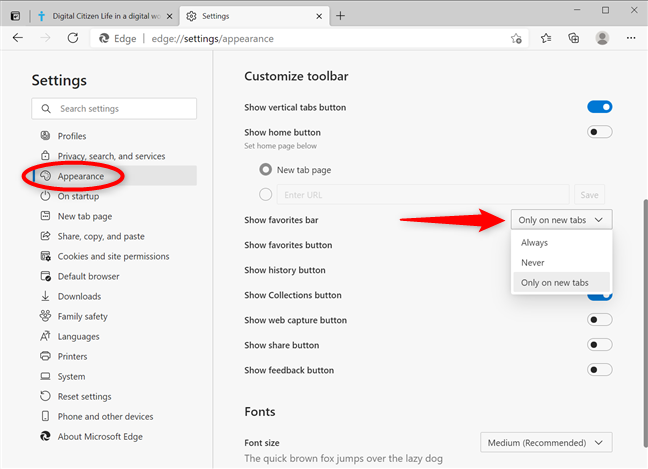
Geef de favorietenbalk in Edge weer via de instellingen van de browser
TIP: Een snellere manier om het gedeelte Werkbalk Aanpassen te openen, is door met de rechtermuisknop te klikken of "Instellingen en meer" (...) ingedrukt te houden en vervolgens de enige beschikbare optie te openen .
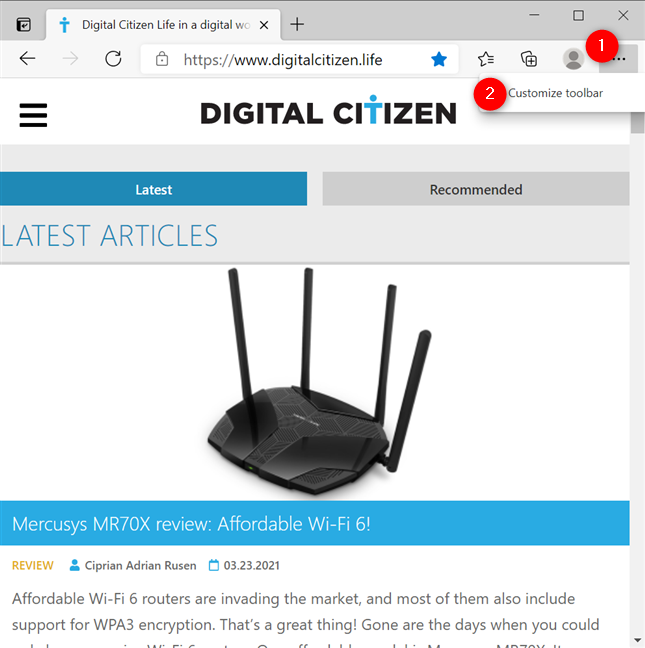
Een andere manier om de werkbalkinstellingen aanpassen te bereiken
Hoeveel sites slaat u op in de Edge Favorites-balk?
We houden van de nieuwe Microsoft Edge, ook al hebben we niet veel items aan de favorietenbalk toegevoegd . Voordat u deze handleiding sluit, willen we graag weten hoeveel websites er in uw favorietenbalk zijn opgeslagen . Heeft u een lange lijst met webpagina's die in mappen zijn geordend, of slechts een paar sites die u vaak bezoekt? Reageer hieronder, en laten we bespreken.
Met de One UI 6-update kunnen gebruikers camerawidgets toevoegen aan Samsung Galaxy-telefoons, die ze naar wens kunnen aanpassen.
In het volgende artikel leggen we de basisbewerkingen uit voor het herstellen van verwijderde gegevens in Windows 7 met behulp van de ondersteuningstool Recuva Portable. Met Recuva Portable kunt u deze op een handige USB-stick opslaan en gebruiken wanneer u maar wilt. Compact, eenvoudig en gebruiksvriendelijk gereedschap met de volgende kenmerken:
Ontdek hoe je verwijderde bestanden uit de Prullenbak kunt herstellen in Windows 10 met behulp van verschillende handige methoden.
Ontdek hoe je het volume in Windows 10 en Windows 11 kunt regelen, inclusief sneltoetsen en de Volume Mixer.
Een nieuwe map maken in Windows met behulp van het rechtsklikmenu, Verkenner, het toetsenbord of de opdrachtregel.
Leer hoe u uw ontbrekende Samsung Galaxy-apparaten kunt lokaliseren met SmartThings Find. Vind eenvoudig uw smartphone, tablet of smartwatch terug.
Ontdek waar de Prullenbak zich bevindt in Windows 10 en 11 en leer alle manieren om deze te openen, inclusief toegang tot de verborgen map $Recycle.Bin.
Ontdek hoe u de overlay van Radeon Software (ALT+R) kunt uitschakelen wanneer u games speelt in Windows of apps in volledig scherm uitvoert.
Leer hoe je nieuwe lokale gebruikersaccounts en Microsoft-accounts kunt toevoegen in Windows 11. Uitgebreide handleiding met snelkoppelingen en opdrachten.
Ontdek hoe je Microsoft Edge kunt openen in Windows 10 met verschillende methoden. Leer handige tips om snel toegang te krijgen tot Edge.
Leer hoe u WordPad in elke versie van Windows kunt gebruiken om eenvoudige tekstdocumenten te maken, op te maken, te bewerken en af te drukken. Hoe het lint in WordPad te gebruiken.
Ontdek hoe je WordPad kunt openen in Windows 10 en Windows 7 met handige tips en stappen. Hier zijn alle methoden om WordPad te openen.
Leer hoe je de Event Viewer kunt openen in Windows 10 en Windows 11 met verschillende methoden zoals CMD, eventvwr.msc, Windows Terminal en meer.
Hier zijn verschillende manieren hoe je het Action Center kunt openen in Windows 10, inclusief gebruik van de muis, toetsenbord, aanraakbewegingen of Cortana.
Leer hoe u bureaubladpictogrammen kunt verbergen en hoe u pictogrammen van het bureaublad kunt verwijderen, zowel in Windows 10 als in Windows 11.
Als u Galaxy AI op uw Samsung-telefoon niet meer nodig hebt, kunt u het met een heel eenvoudige handeling uitschakelen. Hier vindt u instructies voor het uitschakelen van Galaxy AI op Samsung-telefoons.
Als je geen AI-personages op Instagram wilt gebruiken, kun je deze ook snel verwijderen. Hier is een handleiding voor het verwijderen van AI-personages op Instagram.
Het deltasymbool in Excel, ook wel het driehoeksymbool in Excel genoemd, wordt veel gebruikt in statistische gegevenstabellen en geeft oplopende of aflopende getallen weer, of andere gegevens, afhankelijk van de wensen van de gebruiker.
Naast het delen van een Google Sheets-bestand met alle weergegeven sheets, kunnen gebruikers er ook voor kiezen om een Google Sheets-gegevensgebied te delen of een sheet op Google Sheets te delen.
Gebruikers kunnen ChatGPT-geheugen ook op elk gewenst moment uitschakelen, zowel op de mobiele versie als op de computerversie. Hier vindt u instructies voor het uitschakelen van ChatGPT-opslag.
Standaard controleert Windows Update automatisch op updates. U kunt ook zien wanneer de laatste update is uitgevoerd. Hier vindt u instructies om te zien wanneer Windows voor het laatst is bijgewerkt.
In principe is de handeling om de eSIM van de iPhone te verwijderen, ook voor ons eenvoudig te volgen. Hier vindt u instructies voor het verwijderen van een eSIM op een iPhone.
Naast het opslaan van Live Photos als video's op de iPhone, kunnen gebruikers Live Photos ook heel eenvoudig naar Boomerang converteren op de iPhone.
Veel apps schakelen SharePlay automatisch in wanneer u FaceTime gebruikt. Hierdoor kunt u per ongeluk op de verkeerde knop drukken en uw videogesprek verpesten.
Wanneer u Klik om te doen inschakelt, werkt de functie en begrijpt de tekst of afbeelding waarop u klikt. Vervolgens worden op basis daarvan relevante contextuele acties uitgevoerd.
Als u de achtergrondverlichting van het toetsenbord inschakelt, licht het toetsenbord op. Dit is handig als u in omstandigheden met weinig licht werkt, of om uw gamehoek er cooler uit te laten zien. Hieronder vindt u 4 manieren om de verlichting van uw laptoptoetsenbord in te schakelen.
Er zijn veel manieren om de Veilige modus in Windows 10 te openen, voor het geval dat het u niet lukt om Windows te openen. Raadpleeg het onderstaande artikel van WebTech360 voor informatie over het openen van de Veilige modus van Windows 10 bij het opstarten van uw computer.
Grok AI heeft zijn AI-fotogenerator uitgebreid om persoonlijke foto's om te zetten in nieuwe stijlen, zoals het maken van foto's in Studio Ghibli-stijl met bekende animatiefilms.
Google One AI Premium biedt een gratis proefperiode van 1 maand aan waarmee gebruikers zich kunnen aanmelden en veel verbeterde functies, zoals de Gemini Advanced-assistent, kunnen uitproberen.
Vanaf iOS 18.4 biedt Apple gebruikers de mogelijkheid om te bepalen of recente zoekopdrachten in Safari worden weergegeven.




























